Използвайте Dropbox по-ефективно с тези 10 съвета и трика

Освен основите на използването на Dropbox, как можете да използвате Dropbox по-ефективно, за да увеличите максимално използването си извън услугата?
Интернет ни предостави много новиприлагателни. Търсенето на нещо е „на Google го“. Обаждането на телефон е „да ги скайпира“. Да изпратите съобщение на някого, е „да го отпуснете“ или „Приложете ги“ (както в WhatsApp). Когато става въпрос за изпращане на файл чрез облачно съхранение, прилагателното за него принадлежи здраво към Dropbox с „Ще го пускам.“
В крайна сметка, „Ще ви го карам на файла“ не е точно същото позвъняване, нали?
Освен основите на използването на Dropbox (койтовече сте били безкрайно преработени), какви други неща можете да направите, за да увеличите максимално използването си от услугата? Това е днешната тема в технологичния клас groovyPost.
Използвайте Dropbox по-ефективно с тези 10 съвета и трика
ОК студенти, да си правите бележки.
Контролирайте какво се синхронизира с „Селективна синхронизация“
Ако имате много файлове в уеб версиятаот вашия Dropbox акаунт, може да не искате всичко да ви претрупва компютъра. Особено, ако имате ограничено пространство на вашия твърд диск. Ето защо, ако имате файлове, които не са строго необходими в момента на вашия компютър, можете да използвате нещо, наречено Селективна синхронизация.
Това казва на Dropbox да премахне тази определена папкаот компютъра, но все пак го пазете в уеб версията на Dropbox. Ако имате инсталиран Dropbox на няколко компютъра, можете да имате различни настройки за селективна синхронизация на всяко устройство, в зависимост от вашите нужди и място на твърдия диск.
За да използвате функцията, щракнете с десния бутон върху иконата Dropbox в системната област и отидете на Предпочитания. Под раздела Синхронизация се намира Селективна синхронизация опция.
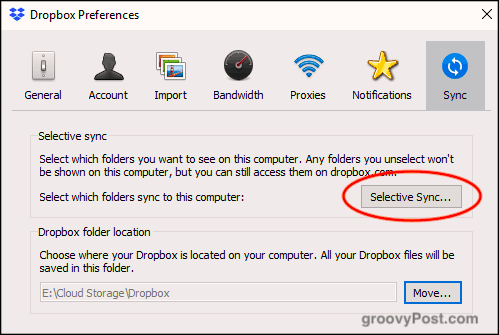
Ако щракнете върху бутона, вашите Dropbox папки ще се покажат. Премахнете отметката от папките, които искате да премахнете от компютъра, и щракнете Актуализация, Сега гледайте как папката изчезва от компютъра.
Моля, обърнете внимание, че можете да премахвате само папки, неотделни файлове. Следователно файловете, които искате да премахнете, трябва да влязат в папка и тази папка да бъде премахната. Обикновено имам папка „несинхронизирана“ и хвърлям всички ненужни файлове в нея.
Споделяйте и коментирайте файлове с помощта на менюто с десния бутон
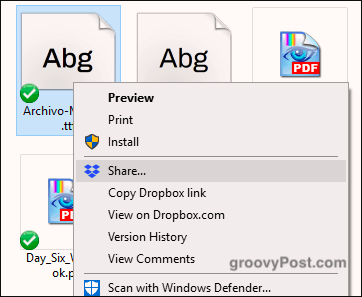
Когато сте в папката Dropbox на вашиякомпютър, щракването с десния бутон на мишката върху файла води до няколко опции, свързани с Dropbox: Споделяне, Копиране на Dropbox връзка, Преглед на Dropbox.com, История на версиите и Преглед на коментарите.
Кликването Дял ви позволява да зададете връзка за споделяне и да влезетеимейл адреса на лицето, до което искате да изпратите връзката. Като алтернатива можете да щракнете върху опцията да копирате връзката в клипборда. По този начин можете да изпратите връзката чрез текстово съобщение, чат съобщение, каквото и да е.
Изпращане на заявки за файлове до потребители, които не са Dropbox
Въпреки че Dropbox се превърна в синоним на облакасъхранение, не всеки го използва. И какво ще стане, ако се нуждаете от потребител без Dropbox, за да качите нещо в акаунта си. Ако не отвлекат цялото си семейство и им кажат да отворят акаунт на Dropbox, те вместо това могат да използват една от двете услуги.

Първият е Send To Dropbox, който създава уникален имейл адрес. След това можете да дадете имейл адреса на хората и те могат да изпратят имейлите до вас, които след това ще се покажат във вашия акаунт.
Втората възможност е JotForm, който има aфункция, където можете да настроите и вградите поле за качване на файл на вашия уебсайт. Бих се колебал дали да използвате това, защото всеки може да качи нещо на вашия Dropbox, включително заразени с вируси файлове. Поне с „Изпращане до Dropbox“ можете да бъдете предпазливи към кого давате имейл адреса.
Свържете своя Dropbox акаунт към (законните) уебсайтове за изтегляне на електронни книги
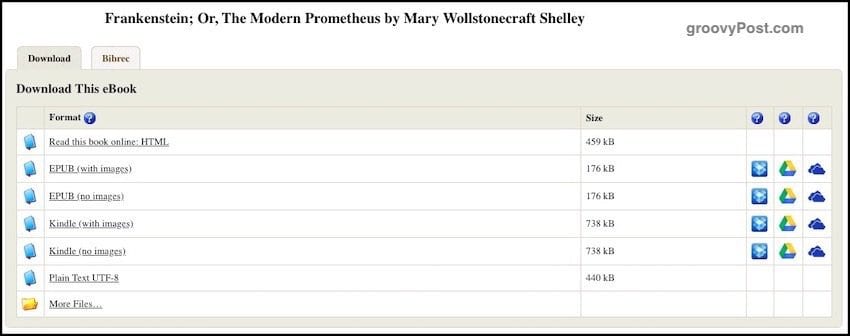
Легални сайтове за изтегляне, като ProjectГутенберг, сега ви позволяват да свържете вашия акаунт за съхранение в облак. По този начин, когато искате да изтеглите книга, тя може да бъде изпратена директно до вашия акаунт на Dropbox, Google Drive или OneDrive.
Просто изберете книгата, която искате, и ще видитеоблачните икони за съхранение вдясно. Изберете предпочитаната от вас услуга и ще бъдете помолени да упълномощите сайта за достъп до вашия Dropbox акаунт.
Добавете „Dropbox For Gmail“, за да интегрирате вашите файлове в имейл

Тъй като размерите на файловете за прикачени файлове все още саограничен до около 25MB, един от начините около него е да поставите файла в облачно хранилище и да го свържете вътре в имейла. Тогава получателят просто трябва да кликне върху връзката за съхранение в облака, за да изтегли файла.
Въведете Dropbox за Gmail. За да получите тази безплатна добавка за Gmail, щракнете върху „+“бутон в дясната странична лента на новия Gmail. Когато се появи полето Google Apps Suite, потърсете Dropbox. Няколко кликвания по-късно, то ще бъде добавено. Сега обновете страницата си в Gmail, за да я видите и работи.
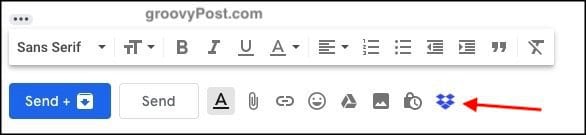
Сега, когато пишете имейл на някого,сред опциите ще видите малка икона на Dropbox. Кликването, което ви вкарва във вашите файлове. Изберете кой от тях искате да изпратите и вие сте на състезанията.
Активиране на споделянето на екрана в Dropbox
Това е, което всъщност не го използвам толкова много, тъй като вече имам моето надеждно приложение за екрана - SnagIt. Някои от вас обаче биха искали да използват функцията за споделяне на екрана в Dropbox.
Той обаче не прави скрийншоти. Той само поставя вашите екранни снимки в папка Dropbox и автоматично прави връзки за споделяне на Dropbox, така че другите да могат да ги изтеглят.
В настройките на Dropbox е опцията за споделяне на екранни снимки.
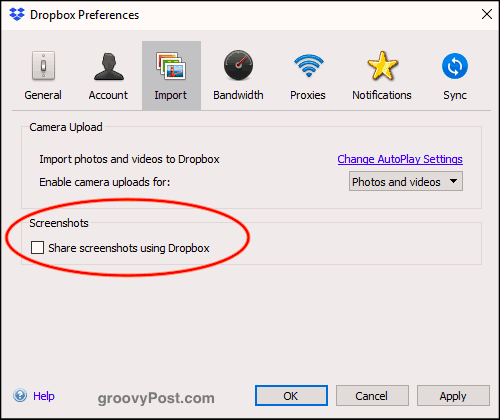
Сега, когато направите екранна снимка (да речем с CMD +SHIFT + 4 на вашия MacOS), екранната снимка ще премине в папка „screenshots“ във вашия Dropbox. След това връзката за споделяне ще бъде автоматично генерирана и копирана в клипборда ви.
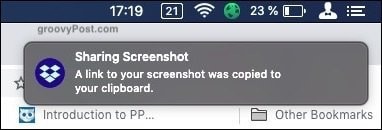
Преместете по подразбиране местоположението на папката Dropbox на вашия компютър
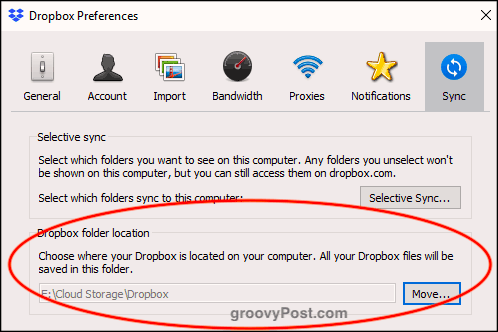
Спомняте ли си в началото, когато ви казах за Selective Sync? Е, под същото Sync раздела е местоположението по подразбиране на папката Dropbox на вашия компютър.
Като цяло Windows и MacOS поставят Dropboxпапка на наистина глупаво неудобно място. Докато обичам да имам папка Cloud Storage на компютъра и там има папки по подразбиране за Dropbox, Google Drive, Sync и т.н., това не ме дразни, че няма край, че OneDrive не може да бъде преместен.
Ако искате лесно да преместите вашата папка Dropbox на друго място на вашия компютър, щракнете върху Ход бутон под Местоположение на папката Dropbox, Изберете новото си местоположение и папката ще се премести заедно с цялото съдържание на папката.
Променете местоположението за запис по подразбиране „Запазване“ в Dropbox
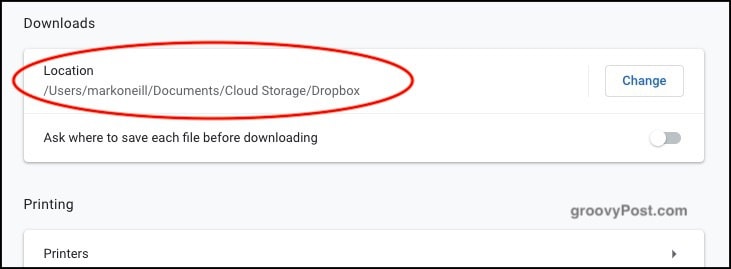
На места като настройките на вашия компютър и браузъранастройки, от вас се изисква да посочите местоположение по подразбиране за запазване на файлове. Имам папка „Изтегляния“, в която всичко се хвърля, но вместо това защо да не посочите папка Dropbox? По този начин всичко, което изтеглите, ще се синхронизира между компютрите.
Единственият недостатък на това е да се уверите, че имате достатъчно Dropbox пространство, ако имате навика да изтегляте големи файлове ... .ahem.
Сигурни Dropbox файлове с BoxCryptor
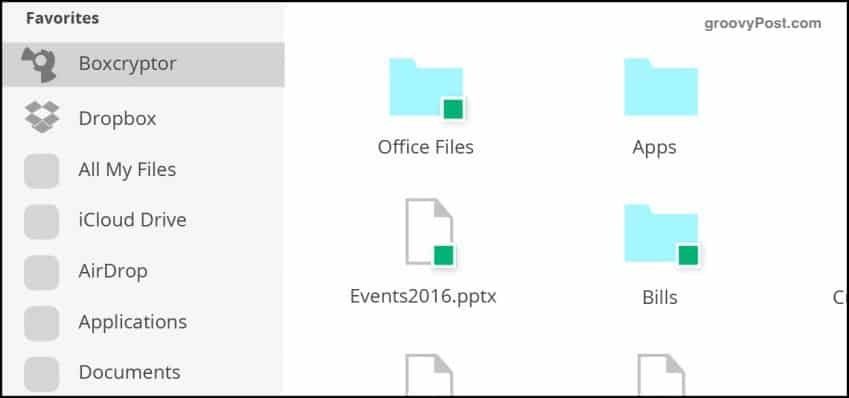
Един от недостатъците на съхранението в облака е, че (засега) те не предлагат криптиране. Единственото изключение е Sync, който също използвам и който е страхотен. Dropbox обаче не предлага криптиране на файлове.
Докато не го направят, добра алтернатива е BoxCryptor. С ограничена безплатна версия и две платени версии BoxCryptor прави виртуално устройство на вашия компютър, което се превръща във вашата нова папка Dropbox. Когато плъзнете файл в папката, можете да определите дали той трябва да бъде криптиран или не, преди да бъде изпратен до Dropbox сървъра.
Съхранявайте аудио записи в папката си Dropbox автоматично
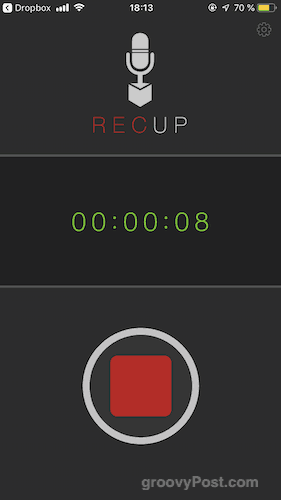
Ако сте от типа човек, който обича да слаганадолу мислите си за аудио, тогава това е един за вас. RecUp (за iOS) и Smart Recorder (за Android) са две приложения, които автоматично качват записи в папката си Dropbox, когато приключите със записа.
Въпреки това отново се уверете, че имате достатъчно Dropbox място за всички онези MP3 файлове, които ще започнат да се подреждат.
заключение
Както можете да видите, има много готини неща, които можете да направите с Dropbox. Дори и да не използвате всички тези съвети, научаването на няколко трика може да направи Dropbox още по-полезен, отколкото вече е.



![Ефективно използване на лентата за задачи на Outlook 2007 [Начин на работа]](/images/outlook/effectively-using-the-outlook-2007-to-do-bar-how-to.png)






Оставете коментар